win7系統UC浏覽器將迅雷設置為默認下載引擎的方法分享給大家,默認情況下,win7系統自帶有IE浏覽器,但是一些用戶使用UC浏覽器來浏覽器網頁,使用UC浏覽器下載文件的時候發現下載速度比較慢,主要是用浏覽器內部的下載器進行下載。那麼有什麼辦法可以使用迅雷下載文件呢?下面小編和大家分享win7系統UC浏覽器將迅雷設置為默認下載引擎的方法。
具體步驟:
1、點擊左上角的UC圖標,在彈出的菜單中選擇“設置”;
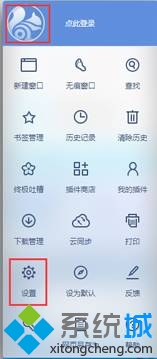
2、在UC浏覽器設置界面中點擊“常規”選項;
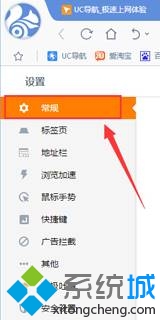
3、將常規右側的界面拉倒最底部,勾選“內置下載啟用迅雷下載”,在“選中默認下載工具”下拉菜單中選擇“使用迅雷下載”即可。
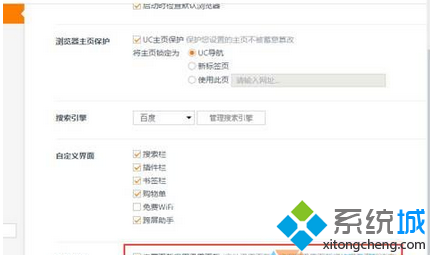
以上就是win7系統UC浏覽器將迅雷設置為默認下載引擎的方法,設置之後,使用UC浏覽器下載文件默認就是迅雷了,這樣下載速度也比之前快多了。